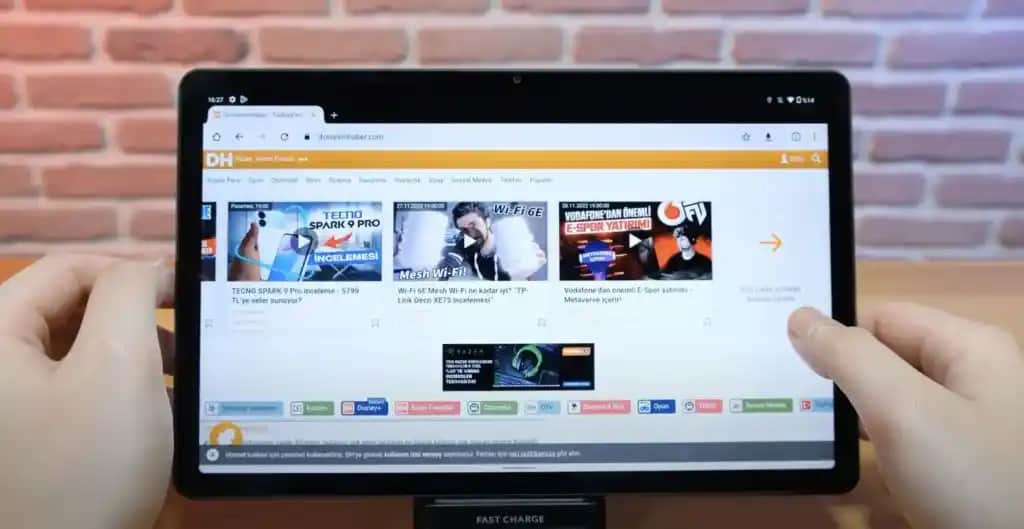Bilgisayar Ekran Kartını Görmüyor: Sorunlar ve Çözüm Yöntemleri
Benzer ürünleri özellik, fiyat ve kullanıcı yorumlarına göre karşılaştırın, doğru seçimi yapın.
Bilgisayar kullanıcılarının sıkça karşılaştığı sorunlardan biri ekran kartının sistem tarafından tanınmaması veya görülmemesidir. Bu sorun özellikle oyun oynamak, grafik tasarımı veya yüksek performans gerektiren işler yapan kullanıcılar için büyük hayal kırıklığı yaratabilir. Peki, ekran kartınız bilgisayar tarafından neden fark edilmez ve bu sorunu nasıl çözebilirsiniz? İşte detaylı ve kapsamlı bir rehber.
Ekran Kartı Neden Görünmüyor?
Ayrıca Bakınız
Donanım Problemleri
Gevşek bağlantılar: Ekran kartınızın PCIe slotuna düzgün takılmış olması veya güç kablolarının tam oturması sorun yaratabilir.
Arızalı kart: Fiziksel hasar, aşınma veya üretim hatası nedeniyle ekran kartı düzgün çalışmayabilir.
Uyumsuzluk sorunları: Anakart veya güç kaynağıyla uyumsuzluk, kartın düzgün algılanmamasına neden olabilir.
Yazılım ve Sürücü Problemleri
Yanlış veya eski sürücüler: Güncel olmayan veya hatalı sürücüler, ekran kartının doğru şekilde tanınmamasına yol açabilir.
Sistem güncellemeleri: İşletim sisteminizin güncellenmiş veya hatalı bir güncelleme sonrası kartınız görünmeyebilir.
Aygıt Yöneticisi sorunları: Bazen Windows, donanımı doğru şekilde tanımayabilir veya bilinmeyen aygıtlar listesinde görebilir.
BIOS ve Sistem Ayarları
BIOS ayarları: Bazı durumlarda BIOS'taki grafik ayarları, entegre veya harici ekran kartını devre dışı bırakabilir.
Güç yönetimi: Güç tasarrufu modları veya enerji ayarları da kartın düzgün çalışmasını engelleyebilir.
Çözüm Yöntemleri
1. Fiziksel Kontroller ve Bağlantı
İlk olarak, bilgisayarınızdaki ekran kartının düzgün takılı olup olmadığını kontrol edin.
Bilgisayarı kapatın, güç kablosunu çekin.
Kasa kapağını açın ve ekran kartını dikkatlice çıkarıp tekrar takın.
Güç kablosunun sağlam ve tam oturduğundan emin olun.
Kartın herhangi bir fiziksel hasar veya toz birikimi olup olmadığını inceleyin.
2. Sürücüleri Güncellemek
Sürücü sorunu, ekran kartının görünmemesinin en yaygın nedenlerinden biridir.
Üreticinin resmi sitesinden en güncel sürücüyü indirin.
Windows'un Aygıt Yöneticisi üzerinden mevcut sürücüyü kaldırıp, yeni sürücüyü kurabilirsiniz.
Özellikle NVIDIA veya AMD gibi markaların sürücülerini otomatik güncelleme araçlarıyla da kurabilirsiniz.
3. Aygıt Yöneticisini Kontrol Etmek
Aygıt Yöneticisi'nde “Görüntü bağdaştırıcıları” sekmesine bakın.
Ekran kartınız burada listelenmişse veya “Bilinmeyen aygıt” olarak görünüyor ise, sürücüleri kaldırıp tekrar yüklemek gerekebilir.
Sorun giderici araçlarını kullanarak donanım hatalarını tespit edip çözebilirsiniz.
4. BIOS Ayarlarını Kontrol Etmek
Bilgisayarınızı BIOS'a girerek, harici veya PCIe ekran kartının etkin olup olmadığını kontrol edin.
Gerekirse, entegre grafik yerine harici ekran kartını ilk tercih yapacak şekilde ayarlayın.
BIOS güncellemesi de bazen uyumluluk sorunlarını çözer, bu nedenle anakart üreticisinin sitesinden en son firmware'i yüklemeyi düşünebilirsiniz.
5. İşletim Sistemini Güncellemek ve Temizlik
Windows veya işletim sisteminizin en son güncellemelerini yükleyin.
Sistem dosyası bütünlüğünü kontrol etmek için sfc /scannow komutunu kullanabilirsiniz.
Ayrıca, gereksiz eski sürücüleri ve dosyaları temizlemek, sistem performansını artırabilir.
Ekstra İpuçları ve Uyarılar
Güç kaynağınızın yeterli gücü sağladığından emin olun. Yetersiz güç, ekran kartının düzgün çalışmamasına neden olabilir.
Yeni bir ekran kartı takarken, eski sürücüleri tamamen kaldırmak ve temiz kurulum yapmak en sağlıklısıdır.
Eğer sorun devam ederse, başka bir anakarta veya bilgisayara kartınızı takmayı deneyebilirsiniz, böylece sorunun kartta mı yoksa sistemde mi olduğunu anlayabilirsiniz.
Sonuç
Bilgisayarınızda ekran kartını görmeme sorunu, çeşitli nedenlerden kaynaklanabilir ve çözüm yolları oldukça çeşitlidir. Donanım bağlantılarını kontrol etmek, sürücüleri güncellemek ve BIOS ayarlarını düzenlemek temel adımlar arasındadır. Aynı zamanda, zaman zaman sistem güncellemeleri ve temizlik işlemleri, bu tür sorunların önüne geçebilir.
Unutmayın, sabır ve dikkatli inceleme ile bu sorunu çözmek mümkündür. Eğer tüm bu adımları uygulaştıktan sonra sorun devam ediyorsa, profesyonel teknik destek almak en doğru yaklaşım olacaktır. Bu sayede bilgisayarınızın performansını en üst seviyeye çıkarabilir ve tekrar sorunsuz kullanıma devam edebilirsiniz.